ეს წითელი ძახილის ნიშანი, რომელიც გამოჩნდება თქვენი Skype შეტყობინებების გვერდით, მიუთითებს, რომ თქვენ განიცდით კავშირის დროებითი ვარდნა. შედეგად, სკაიპმა ვერ შეძლო თქვენი შეტყობინებების გაგზავნა. კარგი ამბავი ის არის, რომ კავშირის ამ შეწყვეტის მიუხედავად, თქვენ მიერ გაგზავნილი შეტყობინებები უნდა მივიდეს თქვენს კონტაქტთან, როგორც კი დაბრუნდებით ონლაინში. მომდევნო 24 საათის განმავლობაში სკაიპი შეეცდება იმ შეტყობინებების მიწოდებას, რომელთა გაგზავნა ვერ მოხერხდა. მაგრამ აი, როგორ შეგიძლიათ დააჩქაროთ პროცესი.
როგორ დავაფიქსიროთ წითელი ძახილის ნიშანი სკაიპში
გადატვირთეთ თქვენი როუტერი და კომპიუტერი
უბრალო გადატვირთვამ შეიძლება სასწაულები მოახდინოს. ასე რომ, განაგრძეთ და გადატვირთეთ თქვენი როუტერი და კომპიუტერი. გარდა ამისა, თუ როუტერი ბოლოს გამორთეთ კვირები გავიდა, განაგრძეთ და გამორთეთ კვების კაბელი. დაელოდეთ ორი წუთი და შემდეგ ჩართეთ მოწყობილობა.
თუ თქვენ იყენებთ უსადენო კავშირს, სცადეთ გადაერთოთ საკაბელო კავშირზე. ან გადაერთეთ სხვა Wi-Fi არხზე. და თუ არსებობს სხვა მოწყობილობები, რომლებიც იყენებენ კავშირს, გათიშეთ ისინი და შეამოწმეთ, მოახერხებს თუ არა Skype პრობლემური შეტყობინებების მიწოდებას.
სთხოვეთ მიმღებს, შეამოწმოს მათი კავშირი
წითელი ძახილის ნიშანი შეიძლება გამოჩნდეს, თუ ადამიანი, რომელსაც აგზავნით შეტყობინებებს, სრულიად ხაზგარეშეა. სხვა სიტყვებით რომ ვთქვათ, ისინი საკმაოდ დიდი ხნის განმავლობაში გათიშულნი არიან ინტერნეტიდან.
გამოიყენეთ ალტერნატიული გადაწყვეტა, რომ დაუკავშირდეთ მიმღებს და სთხოვეთ მათ შეინარჩუნონ სტაბილური ქსელური კავშირი. თუ შეტყობინებების გაგზავნიდან 24 საათზე ნაკლები გავიდა, Skype შეეცდება მათ მიწოდებას. წინააღმდეგ შემთხვევაში, თქვენ მოგიწევთ ხელახლა გაგზავნოთ ეს შეტყობინებები.
კვლავ დაამატეთ პრობლემური კონტაქტი
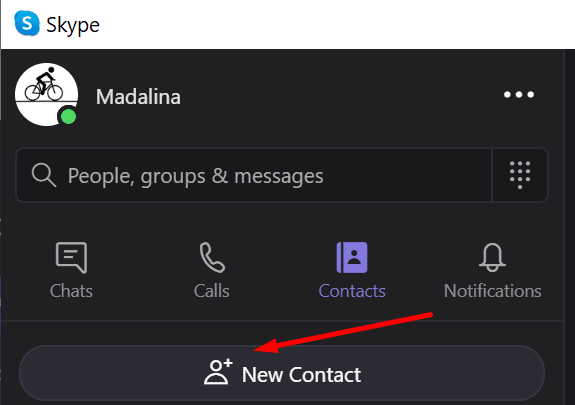
შესაძლოა თქვენმა კონტაქტმა შემთხვევით წაგშალოთ კონტაქტების სიიდან. სთხოვეთ, დაგიმატონ და შეამოწმონ, გაქრა თუ არა წითელი ძახილის ნიშანი. მოგერიდებათ იგივე გააკეთოთ თქვენს მხრივ. წაშალეთ პრობლემური კონტაქტი და კვლავ დაამატეთ ისინი.
დარწმუნდით, რომ თქვენმა კონტაქტმა დაგამატათ კონტაქტების სიაში. გაითვალისწინეთ, რომ ორივე მხარეს უნდა დაეთანხმოს საკონტაქტო მოთხოვნას, რათა შეძლოს შეტყობინებების გაგზავნა.
სკაიპის ლოკალური პარამეტრების შეკეთება ან გადატვირთვა
თუ თქვენ იყენებთ სკაიპის 8.61 ან უფრო ახალ ვერსიას, სცადეთ სკაიპის ლოკალური პარამეტრების გადატვირთვა.
- გაუშვით სამუშაო მენეჯერი. იპოვნეთ და დახურეთ ყველა Skype.exe პროცესი.

- შემდეგ აკრიფეთ %appdata%\microsoft თქვენს Windows საძიებო ზოლში და დააჭირეთ Enter.
- აირჩიეთ და დაარქვით სახელი სკაიპი დესკტოპისთვის საქაღალდე. გადაარქვით სახელი სკაიპი Desktop_old-ისთვის.

- ხელახლა გაუშვით სკაიპი.
თუ თქვენ იყენებთ სკაიპის ძველ ვერსიას, გამოიყენეთ გადატვირთვის ვარიანტი.
- ნავიგაცია პარამეტრები და დააწკაპუნეთ აპები.
- შემდეგ, ქვეშ აპები და ფუნქციები, აირჩიეთ სკაიპი.
- Დააკლიკეთ Დამატებითი პარამეტრები და გადაახვიეთ ქვემოთ გადატვირთვა ღილაკი.
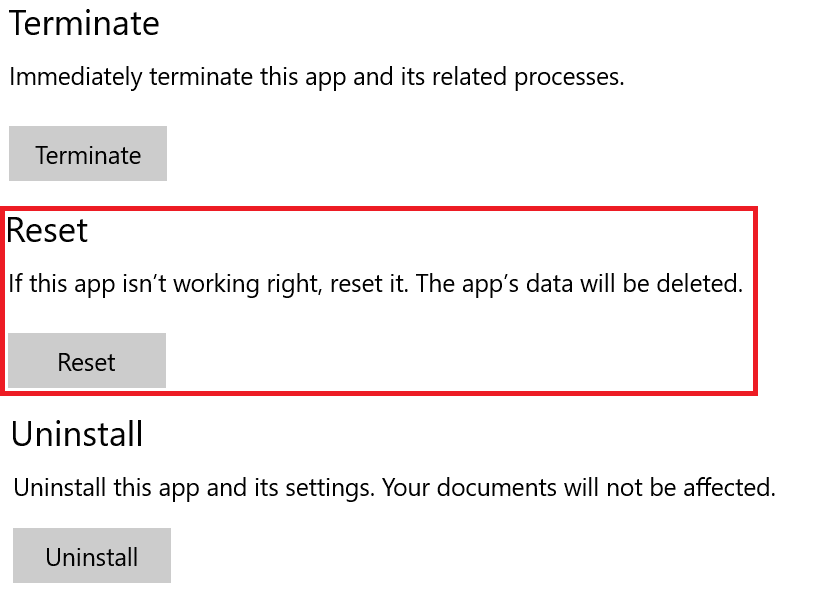
- Დააკლიკეთ გადატვირთვა და შეამოწმეთ, მუშაობს თუ არა ეს გამოსავალი თქვენთვის.
განაახლეთ ან ხელახლა დააინსტალირეთ სკაიპი
თუ ხელმისაწვდომია სკაიპის ახალი ვერსია, დააინსტალირეთ და შეამოწმეთ პრობლემა მოგვარებულია თუ არა. უბრალოდ დააწკაპუნეთ განახლების შეტყობინებაზე თქვენი სკაიპის ვერსიის განახლებისთვის.

თუ ეს არ მუშაობს, წაშალეთ და ხელახლა დააინსტალირეთ აპლიკაცია.
- Წადი პარამეტრები → აპები → აპები და ფუნქციები.
- აირჩიეთ Skype და დააწკაპუნეთ დეინსტალაცია ღილაკი.

- გადატვირთეთ კომპიუტერი და ჩამოტვირთეთ Skype-ის ახალი ასლი თქვენს მოწყობილობაზე.
დასკვნა
წითელი ძახილის ნიშანი, რომელსაც ხედავთ ჩატის ფანჯარაში, მიუთითებს იმაზე, რომ Skype ვერ აწვდის თქვენს შეტყობინებებს. სავარაუდოდ, ეს გამოწვეულია ინტერნეტთან კავშირის დროებითი პრობლემებით. კომპიუტერისა და როუტერის გადატვირთვა დაგეხმარებათ პრობლემის მოგვარებაში.
ვიმედოვნებთ, რომ თქვენ შეძელით ამ პრობლემის მოგვარება ამ სახელმძღვანელოს დახმარებით. დააჭირეთ ქვემოთ მოცემულ კომენტარებს და შეგვატყობინეთ, გაქრა თუ არა ეს ჯიუტი ძახილის ნიშანი.